Page 65 of 97

Urządzenia zewnętrzne65
Wyświetlanie zegara i temperatury
Aby wyświetlać czas i temperaturę w
trybie pełnoekranowym, należy
włączyć opcję Zegar. Wyświetlanie
temperatury .
Ustawienia wyświetlacza
Wybrać Ustawienia wyświetlacza ,
aby otworzyć podmenu regulacji
jasności i kontrastu.
Dotknąć + i -, aby wyregulować
ustawienia.
Korzystanie z aplikacji na
smartfony
Klonowanie interfejsu
użytkownika smartfona
Aplikacje klonowania interfejsu
użytkownika smartfona Apple
CarPlay™ lub Android™ Auto
wyświetlają wybrane aplikacje ze
smartfona na wyświetlaczu
informacyjnym i pozwalają na ich
obsługę bezpośrednio za pomocą
elementów sterujących systemu
audio-nawigacyjnego.
Sprawdzić u producenta urządzenia,
czy ta funkcja jest kompatybilna z
danym smartfonem i czy ta aplikacja jest dostępna w danym kraju.
Przygotowanie smartfona
Telefon z systemem Android: Pobrać
na smartfon aplikację Android Auto
ze sklepu Google Play™ Store.
iPhone: Upewnić się, że w smartfonie
jest aktywna funkcja Siri ®
.Włączanie klonowania interfejsu
użytkownika smartfona
Nacisnąć ;, aby wyświetlić stronę
główną, a następnie wybrać
Ustawienia .
Przewinąć listę do Apple CarPlay lub
Android Auto .
Upewnić się że dana aplikacja jest
włączona.
Podłączanie telefonu komórkowego
Podłączyć smartfon do gniazda USB
3 59.
Uruchomienie klonowania interfejsu
użytkownika smartfona
Aby uruchomić funkcję klonowania
interfejsu użytkownika smartfona,
nacisnąć ; a następnie wybrać
Projekcja .
Uwaga
Jeśli system audio-nawigacyjny
rozpozna aplikację, jej ikona może
się zmienić na Apple CarPlay lub
Android Auto .
Aby uruchomić funkcję, można
również nacisnąć ; i przytrzymać
przez kilka sekund.
Page 66 of 97

66Urządzenia zewnętrzneWyświetlany ekran sklonowanego
interfejsu użytkownika smartfona
zależy od samego smartfona i wersji
oprogramowania.
Powrót do strony głównej
Nacisnąć ;.
BringGo
BringGo to aplikacja nawigacyjna
oferująca wyszukiwanie lokalizacji,
wyświetlanie mapy i prowadzenie po
trasie.
Uwaga
Przed pobraniem aplikacji należy
sprawdzić, czy funkcja BringGo jest
dostępna w tym pojeździe.
Pobieranie aplikacji
Aplikację BringGo trzeba
zainstalować na smartfonie, zanim
będzie można ją obsługiwać za
pomocą elementów sterujących i
menu systemu audio-nawigacyjnego.
Pobrać aplikację ze sklepu App
Store ®
lub Google Play Store.Włączanie BringGo w menu ustawień
Nacisnąć ;, aby wyświetlić stronę
główną, a następnie wybrać
Ustawienia .
Przewinąć listę do BringGo.
Upewnić się, że aplikacja jest
włączona.
Podłączanie telefonu komórkowego
Podłączyć smartfon do gniazda USB
3 59.
Uruchamianie aplikacji BringGo
Aby uruchomić aplikację,
nacisnąć ; i wybrać ikonę Nav.
Na wyświetlaczu informacyjnym
zostanie wyświetlone menu główne
aplikacji.
Bardziej szczegółowe informacje na
temat obsługi aplikacji można znaleźć w instrukcji dostępnej na stronie
internetowej producenta.
Page 67 of 97

Nawigacja67NawigacjaInformacje ogólne........................67
Obsługa ....................................... 68
Wprowadzanie punktu
docelowego .................................. 73
Prowadzenie po trasie .................79Informacje ogólne
Niniejszy rozdział jest poświęcony
wbudowanemu systemowi
nawigacyjnemu.
W obliczeniach trasy uwzględniana
jest aktualna sytuacja na drodze. W
tym celu system audio-nawigacyjny
odbiera komunikaty drogowe RDS-
TMC, jeśli są dostępne na danym
obszarze.
System nawigacyjny nie może jednak
wziąć pod uwagę wypadków
drogowych, zmian przepisów /
oznakowania dróg, które nastąpiły
niedawno, lub też niebezpieczeństw
bądź problemów występujących
nagle (np. prace drogowe).Przestroga
Stosowanie systemu
nawigacyjnego nie zwalnia
kierowcy z odpowiedzialności
prawidłowego, czujnego
zachowania, jako uczestnika
ruchu drogowego. Należy zawsze postępować zgodnie ze
stosownymi przepisami ruchu
drogowego. Jeśli instrukcje
systemu nawigacyjnego są
sprzeczne z przepisami ruchu
drogowego, zawsze mają
zastosowanie przepisy.
Działanie systemu nawigacji
Pozycja i ruch pojazdu wykrywane są
przez system nawigacji przy użyciu
czujników. Przebyta odległość
określana jest na podstawie sygnału
prędkościomierza pojazdu, zaś ruch
obrotowy w zakrętach przy użyciu
czujnika. Pozycja określana jest
przez satelity GPS (Globalnego
Systemu Ustalania Pozycji).
Poprzez porównanie sygnałów z
czujników z mapami cyfrowymi
możliwe jest określenie pozycji z
dokładnością do ok. 10 m.
System działa również przy słabym
odbiorze sygnałów GPS. Jednak w takim przypadku dokładność
ustalania pozycji będzie mniejsza.
Po wprowadzeniu adresu punktu
docelowego lub interesującego
miejsca (najbliższa stacja
Page 68 of 97

68Nawigacjabenzynowa, hotel itp.) obliczana jest
trasa z bieżącej lokalizacji do
wybranego celu podróży.
Prowadzenie po trasie odbywa się
poprzez polecenia głosowe i strzałki,
jak również za pomocą kolorowego
wyświetlacza z mapą.
Ważne informacje
System komunikatów drogowych
TMC i dynamiczna nawigacja
System komunikatów drogowych
TMC odbiera wszystkie bieżące
informacje dotyczące ruchu
drogowego ze stacji TMC. Te
informacje są uwzględniane w
obliczeniach całej trasy. W ramach
tego procesu trasa jest planowana w
taki sposób, aby omijane były
miejsca, gdzie występują problemy
związane z ruchem drogowym lub
zdarzenia odpowiadające
ustawionym wstępnie kryteriom.
Jeśli podczas aktywnego
prowadzenia do celu wystąpi problem w ruchu drogowym, w zależności od
ustawień, pojawi się komunikat
zalecający zmianę trasy.Informacje systemu TMC pojawiają
się na mapie poglądowej w postaci symboli lub jako szczegółowy tekst w menu komunikatów TMC.
Aby móc korzystać z informacji o
ruchu drogowym TMC, system musi
odbierać sygnał stacji TMC w danym
regionie.
Stacje nadające informacje TMC
można wybrać w menu nawigacji
3 68.
Dane kartograficzne
W systemie audio-nawigacyjnym są
zapisane wszystkie potrzebne dane
kartograficzne.
Aby zaktualizować dane
kartograficzne nawigacji, należy
nabyć nowe dane u dealera Opla lub
na naszej stronie
http://opel.navigation.com/.
Aktualizacja zostanie dostarczona na
urządzeniu USB.
Podłączyć urządzenie USB do gniazda USB i postępować zgodnie z
poleceniami wyświetlanymi na
ekranie. Podczas aktualizacji pojazd
musi być uruchomiony.Jeśli pojazd jest wyposażony w
więcej niż jedno gniazdo USB, nie
wolno używać innych gniazd USB.
Uwaga
Podczas aktualizacji pojazd można
obsługiwać. Wyłączenie pojazdu spowoduje wstrzymanie
aktualizacji. Do czasu zakończenia
aktualizacji nie jest dostępna
aplikacja nawigacyjna, urządzenia
Bluetooth i inne urządzenia
zewnętrzne.
Obsługa
Aby wyświetlić mapę nawigacyjną,
nacisnąć ;, a następnie wybrać
ikonę Nawigacja .
Page 69 of 97

Nawigacja69Prowadzenie po trasie nie jest
włączone
● Wyświetla się widok mapy.
● Bieżąca lokalizacja jest zaznaczona kółkiem ze strzałką
wskazującą kierunek jazdy.
● Nazwa bieżącej ulicy jest wyświetlana u dołu ekranu.
Prowadzenie po trasie jest włączone
● Wyświetla się widok mapy.
● Aktywna trasa jest zaznaczona kolorową linią.
● Poruszający się pojazd jest oznaczony kółkiem ze strzałkąwskazującą kierunek jazdy.
● Następny manewr skrętu jest wskazywany w oddzielnym polu
po lewej stronie ekranu.
● Godzina przyjazdu lub czas podróży są widoczne nad
symbolem strzałki.
● Pozostała odległość do celu podróży jest widoczna nad
symbolem strzałki.
Obsługa mapy
Przewijanie
Aby przewinąć mapę, dotknąć
dowolnego miejsca na ekranie i
przeciągnąć mapę w żądanym
kierunku.
Mapa przesuwa się odpowiednio i
wyświetla się nowy obszar.
Aby wrócić do bieżącej lokalizacji,
wybrać Wyśrodkuj u dołu ekranu.
Środkowanie
Dotknąć wymaganej lokalizacji na
ekranie i przytrzymać ją. Mapa
wyśrodkowuje się na tej lokalizacji.
W odpowiednim miejscu wyświetla
się czerwony symbol d, a w etykiecie
pokazuje się właściwy adres.
Page 70 of 97

70Nawigacja
Aby wrócić do bieżącej lokalizacji,
wybrać Wyśrodkuj u dołu ekranu.
Przybliżanie
Aby przybliżyć wybraną lokalizację na mapie, umieścić dwa palce na
ekranie i rozsunąć je.
Można też użyć przycisku < na
ekranie mapy.
Aby oddalić mapę i wyświetlić
większy obszar wokół wybranej
lokalizacji, umieścić dwa palce na
ekranie i zsunąć je.
Można też użyć przycisku ] na
ekranie mapy.
Przycisk ekranowy anulacji
Przy aktywnym prowadzeniu po
trasie po lewej stronie ekranu
widoczny jest przycisk ekranowy
Anuluj .
Aby anulować aktywne prowadzenie
po trasie, wybrać Anuluj.
Przez kilka sekund na ekranie mapy będzie wyświetlany przycisk Wznów.
Wybrać Wznów, aby wznowić
anulowane prowadzenie po trasie.
Przycisk ekranowy przeglądania
Przy aktywnym prowadzeniu po
trasie po lewej stronie ekranu
widoczny jest przycisk ekranowy
Przegląd .
Aby wyświetlić przegląd aktualnie
aktywnej trasy, wybrać Przegląd. Na
mapie zostaje wyświetlony przegląd
trasy.
Aby powrócić do normalnego widoku,
ponownie wybrać Przegląd.Przycisk ekranowy f
Gdy prowadzenie po trasie jest
aktywne, w dolnej części mapy
wyświetlany jest dodatkowy przycisk
ekranowy f, jeśli bieżąca ulica jest
autostradą.
Wybrać f, aby wyświetlić listę
najbliższych stacji obsługi.
Wybierając żądany zjazd z
autostrady, można wyświetlić punkty
POI w danym obszarze i uruchomić
prowadzenie po trasie do jednego z
nich 3 73.
Page 71 of 97

Nawigacja71Przycisk ekranowy x
W menu lub podmenu wybrać x, aby
powrócić bezpośrednio do mapy.
Bieżąca lokalizacja Wybrać nazwę drogi u dołu ekranu.Zostaną wyświetlone informacje o
bieżącej lokalizacji.
Aby zapisać bieżącą lokalizację jako
ulubioną, wybrać Ulubione. Ikona f
zostaje wypełniona, a lokalizacja zapisana na liście ulubionych.
Ustawienia mapy
Widok mapy
Można wybrać jeden z trzech
widoków mapy.
Wybrać L na ekranie mapy, a
następnie naciskać przycisk
ekranowy widoku mapy, aby
przełączać między dostępnymi
opcjami.
W zależności od poprzedniego
ustawienia przycisk ekranowy ma nazwę 3D według kierunku jazdy , 2D
według kierunku jazdy lub 2D według
kompasu . Widok mapy zmienia się
odpowiednio do wybranego przycisku ekranowego.
Wybrać żądaną opcję.
Kolory mapy
Kolory ekranu mapy (jasne kolory za
dnia i ciemne w nocy) mogą się
zmieniać w zależności od natężenia
oświetlenia zewnętrznego.
Wybrać L na ekranie mapy, aby
wyświetlić menu Opcje. Wybrać opcję
Ustawienia nawigacji , a następnie
Kolory mapy .
Ustawienie domyślne to Autom.. Gdy
opcja Autom. jest włączona, kolory
ekranu zmieniają się automatycznie.
Można również włączyć opcję Dzień
(jasne) lub Noc (ciemne) , aby kolory
były zawsze jasne lub ciemne.
Funkcja automatycznego
powiększania
Jeśli funkcja automatycznego
powiększania jest włączona, poziom
powiększenia zmienia się
automatycznie, gdy pojazd zbliża się
do manewru skrętu przy aktywnym
prowadzeniu po trasie. Dzięki temu
uzyskuje się dobry widok każdego
manewru.
Page 72 of 97
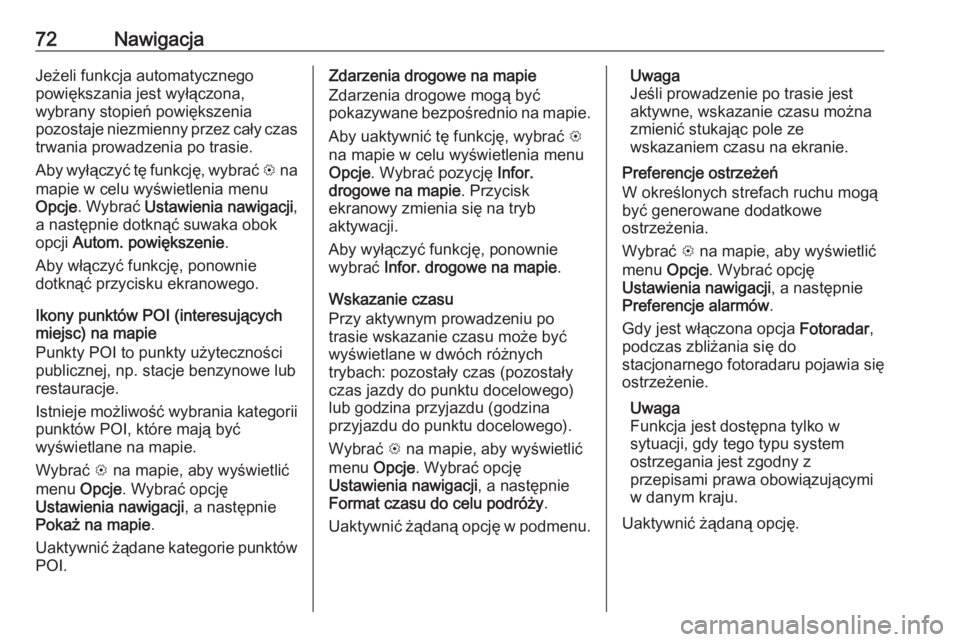
72NawigacjaJeżeli funkcja automatycznego
powiększania jest wyłączona,
wybrany stopień powiększenia
pozostaje niezmienny przez cały czas
trwania prowadzenia po trasie.
Aby wyłączyć tę funkcję, wybrać L na
mapie w celu wyświetlenia menu
Opcje . Wybrać Ustawienia nawigacji ,
a następnie dotknąć suwaka obok
opcji Autom. powiększenie .
Aby włączyć funkcję, ponownie
dotknąć przycisku ekranowego.
Ikony punktów POI (interesujących
miejsc) na mapie
Punkty POI to punkty użyteczności
publicznej, np. stacje benzynowe lub
restauracje.
Istnieje możliwość wybrania kategorii punktów POI, które mają być
wyświetlane na mapie.
Wybrać L na mapie, aby wyświetlić
menu Opcje. Wybrać opcję
Ustawienia nawigacji , a następnie
Pokaż na mapie .
Uaktywnić żądane kategorie punktów
POI.Zdarzenia drogowe na mapie
Zdarzenia drogowe mogą być
pokazywane bezpośrednio na mapie.
Aby uaktywnić tę funkcję, wybrać L
na mapie w celu wyświetlenia menu Opcje . Wybrać pozycję Infor.
drogowe na mapie . Przycisk
ekranowy zmienia się na tryb
aktywacji.
Aby wyłączyć funkcję, ponownie
wybrać Infor. drogowe na mapie .
Wskazanie czasu
Przy aktywnym prowadzeniu po
trasie wskazanie czasu może być
wyświetlane w dwóch różnych
trybach: pozostały czas (pozostały
czas jazdy do punktu docelowego)
lub godzina przyjazdu (godzina
przyjazdu do punktu docelowego).
Wybrać L na mapie, aby wyświetlić
menu Opcje. Wybrać opcję
Ustawienia nawigacji , a następnie
Format czasu do celu podróży .
Uaktywnić żądaną opcję w podmenu.Uwaga
Jeśli prowadzenie po trasie jest
aktywne, wskazanie czasu można
zmienić stukając pole ze
wskazaniem czasu na ekranie.
Preferencje ostrzeżeń
W określonych strefach ruchu mogą
być generowane dodatkowe
ostrzeżenia.
Wybrać L na mapie, aby wyświetlić
menu Opcje. Wybrać opcję
Ustawienia nawigacji , a następnie
Preferencje alarmów .
Gdy jest włączona opcja Fotoradar,
podczas zbliżania się do
stacjonarnego fotoradaru pojawia się
ostrzeżenie.
Uwaga
Funkcja jest dostępna tylko w
sytuacji, gdy tego typu system
ostrzegania jest zgodny z
przepisami prawa obowiązującymi
w danym kraju.
Uaktywnić żądaną opcję.